REL28 - Configuração do Relatório
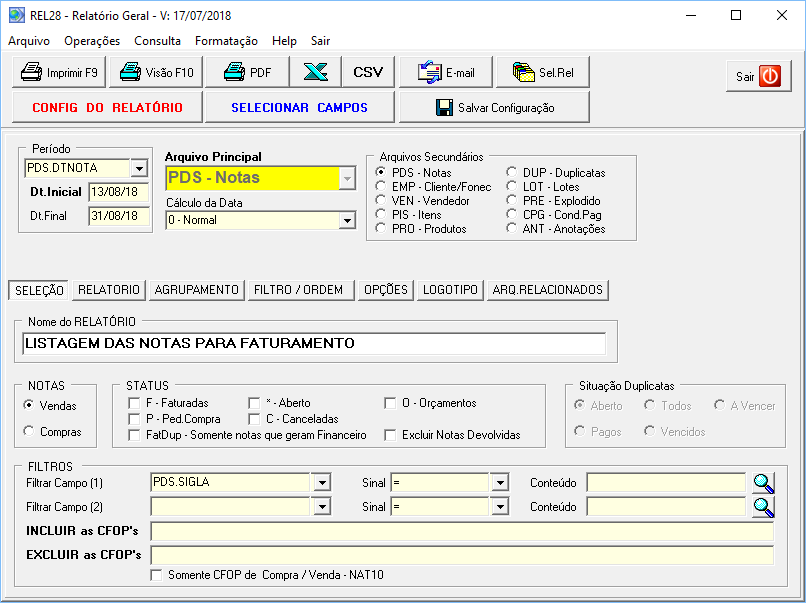
BOTÕES
Imprimir F9 Impressão em papel.
Visão F10 Impressão na tela.
PDF Cria arquivo PDF
Excel Cria arquivo Excel
CSV Cria arquivo em Excel CSV
Email Envia o arquivo por Email.
Sel.Rel. Volta para o menu de seleção do relatório.
FORMATAÇÃO
- Aniversariantes do mês.
Formata o relatório para emitir uma listagem dos aniversariantes do mês, considerando o mês da data Inicial e Final.
Campos: Sigla, Empresa e DtNasc.
Filtro: FJ = F (somente pessoa física);
PERÍODO
Selecionar o campo que será o filtro da Data Inicial e Data Final.
O conteúdo do campo vai variar conforme o arquivo Secundário selecionado
Se os campos Data Inicial ou Final estiver em branco, esta data não será testada.
Clicando no texto Dt.Inicial o sistema coloca a data do dia.
CÁLCULO DA DATA

0 - Normal - Considera a data inteira com dia/mês/ano
1 - Considerar apenas o mês. Utilizado para emitir lista de aniversariantes no mês. Não considera o dia nem o ano.
A - Grava "A" no campo MALA 0 - Será gravado no campo MALA0 do EMP todas as empresas que foram selecionadas no relatório.
As empresas não selecionadas no relatório terão o campo MALA0 <> A ou branco.
Esta informação poderá ser utilizada em um relatório posterior.
SELEÇÃO
NOME DO RELATÓRIO
Digite um nome para o relatório. Este nome será exibido no menu de seleção e também no cabeçalho do relatório.
NOTAS
Selecione Vendas ou Compras para listar.
STATUS
Lista somente os status que estiverem marcados.
Se nenhum estiver marcado, este filtro não será feito.
FILTROS
Filtrar campo. Selecione o campo para filtrar.
Sinal. Selecione
< Menor
<= Menor ou igual
<> Diferente
= Igual
> Maior
>= maior ou igual
Conteúdo Procura no conteúdo do campo
Inicia inicia por
NConteúdo Não tenha no conteúdo
Veja: SELF - Seleção de Filtros
Conteúdo
Digite o conteúdo para o filtro.
SITUAÇÃO
Será habilitado conforme o tipo de arquivo
INCLUIR as CFOPs
Digite as CFOPs que deve selecionar, separadas por vírgula.
EX: 5101,5102,5405
Se este campo estiver em branco, este filtro não será feito.
EXCLUIR as CFOPs
Digite as CFOPs que deve EXCLUIR, separadas por vírgula.
EX: 5101,5102,5405
Se este campo estiver em branco, este filtro não será feito.
Somente CFOP de Compra e Venda - NAT10
Se marcado, seleciona as CFOPs configuradas pelo NAT10.
Created with the Personal Edition of HelpNDoc: Single source CHM, PDF, DOC and HTML Help creation